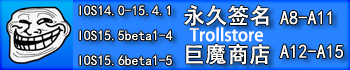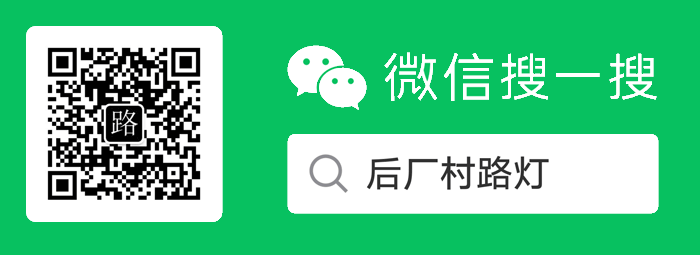打开 iosCleanPro,首先查看存储概览区,环形图和数据让你秒懂设备存储占用情况。点击 **“扫描垃圾文件”** 按钮,应用自动扫描各类垃圾。
扫描后或直接在主界面,针对缓存文件、临时文件、Cookie & 网页数据、系统日志、第三方应用缓存等项目,点击 “清理” 即可释放空间,部分项目下拉箭头可查看详情后再清理。
点击底部齿轮图标进入设置,可配置语言、开启显示隐藏文件以深度清理、调整大文件阈值定义大文件标准,还能通过清理白名单、路径白名单保护重要文件 / 应用不被误删,通过清理历史记录、清理统计查看清理轨迹。按此流程操作,轻松搞定设备内存清理。

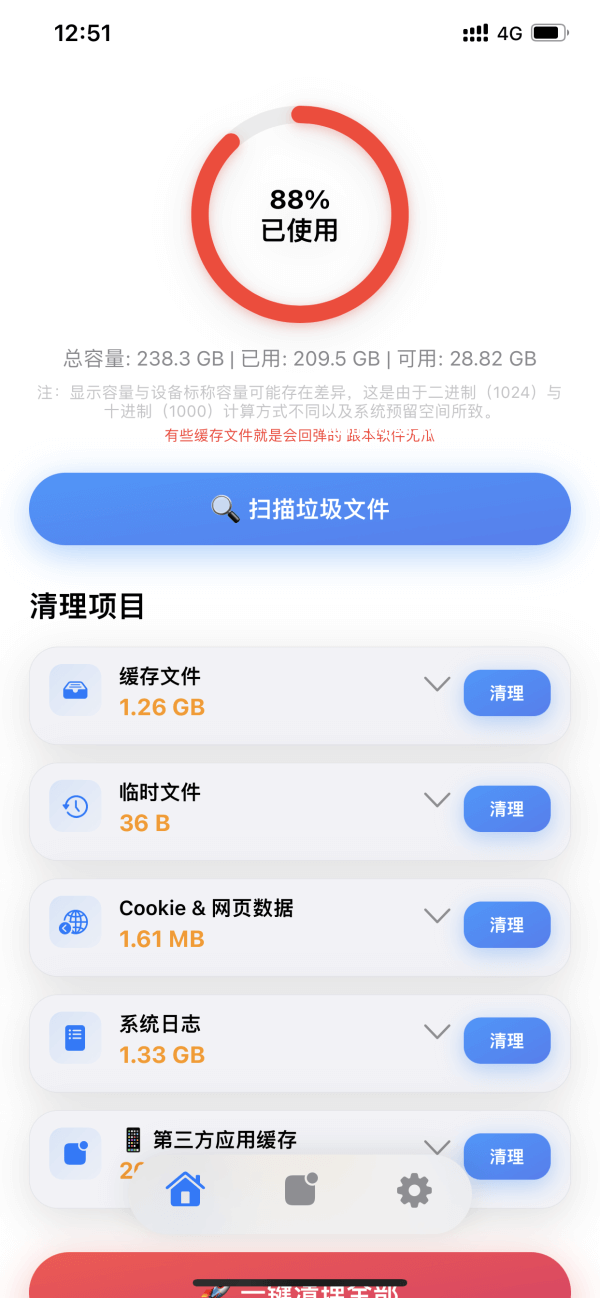
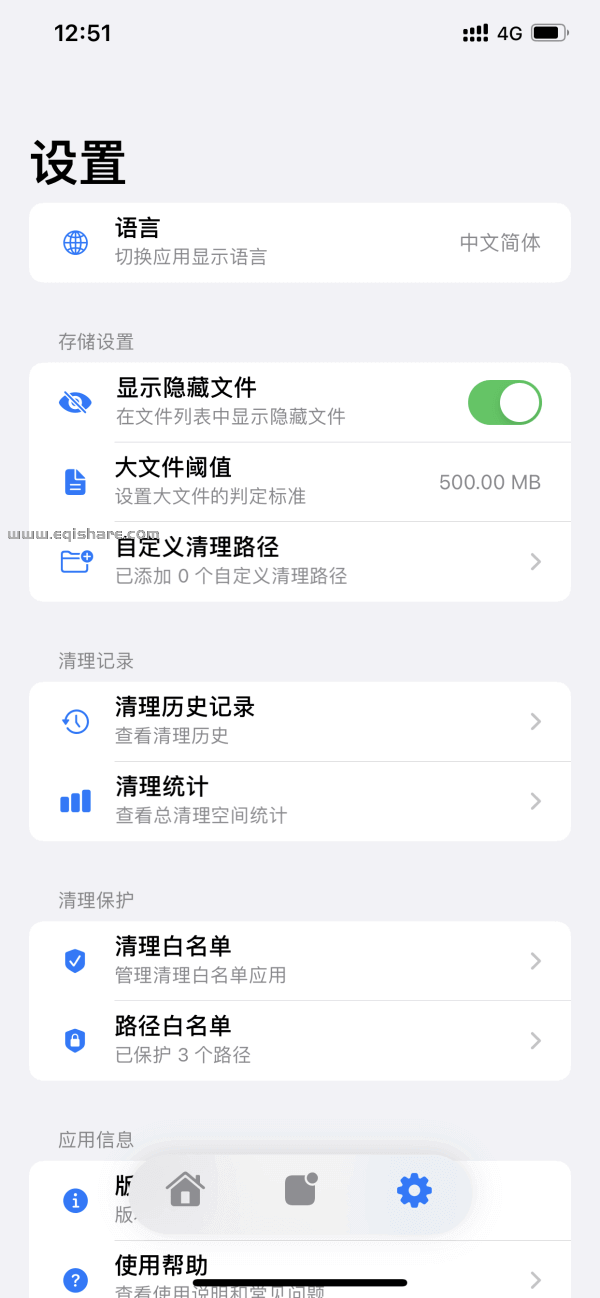
视频教程
设置界面配置
下载地址:
(链接防采集防失效,下方回复可见)
此处隐藏内容,下方评论查看,如未显示点此刷新网页